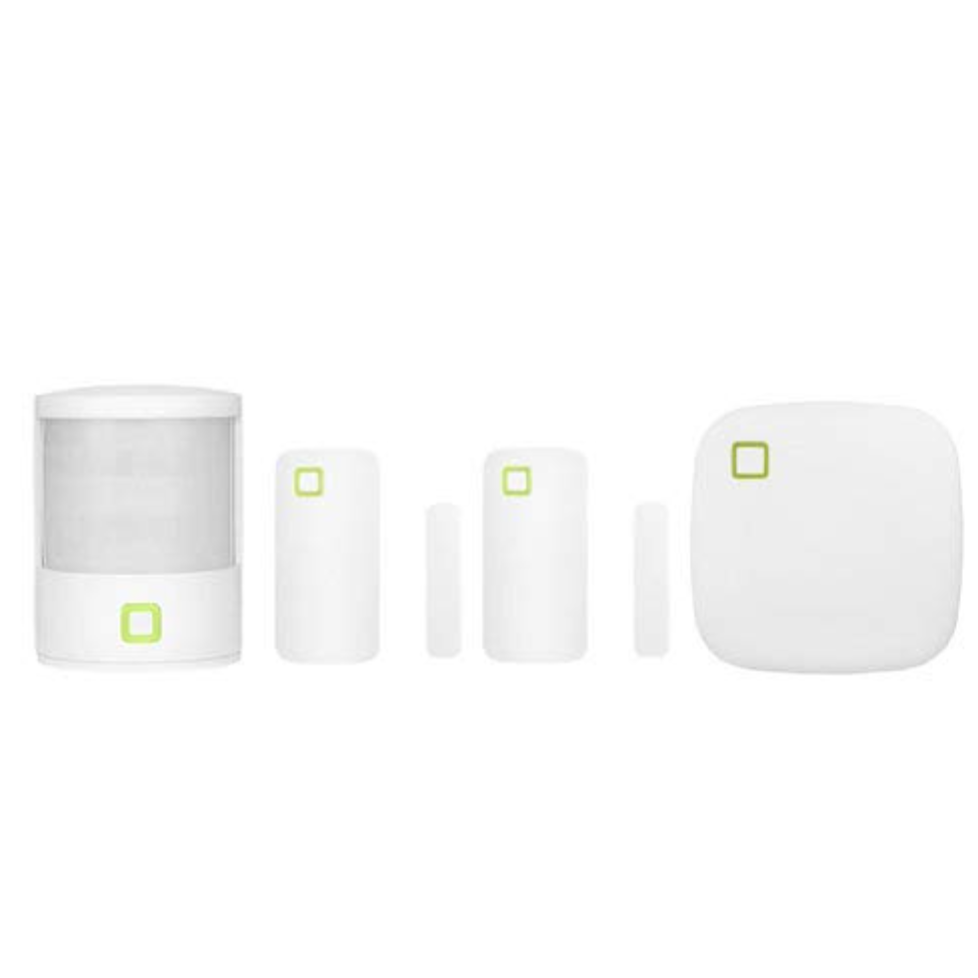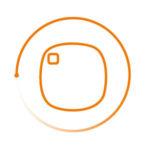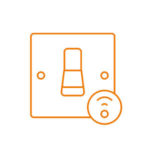AduroSmart ist einfach und leicht zu bedienen, aber wir wissen, dass es immer auch ein paar Fragen gibt. Wir haben die häufigsten Fragen hier aufgenommen, und unser Kundenunterstützungs-Team steht Ihnen jederzeit zur Verfügung, wenn Sie weitere Hilfe benötigen.
Unterstützung für den AduroSmart-Hub:
Richten Sie Ihren Hub ein, indem Sie ihn zunächst einstecken und mit dem mitgelieferten Kabel an Ihr LAN-Netzwerk anschließen. Die LED leuchtet grün, wenn die Verbindung erfolgreich hergestellt wurde. Verbinden Sie mit dem Hub unter Verwendung Ihrer AduroSmart-App.
Sehen Sie sich das Video unten für weitere Anweisungen an:
In der rechten unteren Ecke des Startbildschirms der AduroSmart-App beim Einrichten
tippen Sie auf: „Neu hier? Registrieren Sie sich!“ Sie werden dann zur Kontoerstellung weitergeleitet.
Stellen Sie sicher, dass Sie die Schaltfläche „Code erhalten“ gedrückt haben.
Öffnen Sie dann Ihren bereitgestellten E-Mail-Eingang, um eine E-Mail von developer@adurosmart.com zu entdecken, in der Sie Ihren 6-stelligen Code finden.
Wenn Sie den Code nicht finden, sehen Sie bitte in Ihrem Junk-Mail-Ordner nach, denn er könnte versehentlich von Ihrem E-Mail-Programm dort abgelegt worden sein.
Eine blaue LED bedeutet, dass der Hub keine funktionierende Internetverbindung hat. Bitte überprüfen Sie die Einstellungen Ihres Internet-Routers.
Wenn die LED rot blinkt, bedeutet dies, dass der Hub nicht erfolgreich eingerichtet wurde.
Überprüfen Sie, dass der Hub mit dem Router verbunden ist.
Sehen Sie sich das Video unten für weitere Anweisungen an:
Eine grüne LED gibt an, dass der Hub mit dem Internet und Ihrem Heimnetzwerk verbunden ist.
Um Ihr Hub zurückzusetzen, halten Sie einfach die Taste oben auf Ihrem Hub gedrückt, bis die Leuchte rot leuchtet. Der Hub wird dann zurückgesetzt.
Stellen Sie sicher, dass Sie zuerst den AduroSmart-Hub mit seinen Geräten in der AduroSmart-App erfolgreich eingerichtet haben, und folgen Sie dann den Anweisungen im folgenden Video.
Sehen Sie sich das Video unten für weitere Anweisungen an:
Stellen Sie sicher, dass Sie zuerst den AduroSmart-Hub mit seinen Geräten in der AduroSmart-App erfolgreich eingerichtet haben, und folgen Sie dann den Anweisungen im folgenden Video.
Sehen Sie sich das Video unten für weitere Anweisungen an:
Schalten Sie Ihre Lampen 5 Mal ein/aus, bis die Glühbirne blinkt – dies zeigt an, dass die Glühbirne in den Kopplungsmodus versetzt ist. Folgen Sie dann bitte den Anweisungen in der AduroSmart-App, um die Suche nach der Glühbirne zu starten.
Sehen Sie sich das Video unten für weitere Anweisungen an:
Wenn Sie zuvor eine Kopplung mit einem anderen Hub durchgeführt haben: Stellen Sie sicher, dass Ihre Philips HUE-Glühbirne mit einem Touchlink-fähigen Dimmerschalter zurückgesetzt wird. Schalten Sie die Glühbirne ein und folgen Sie dann den Anweisungen in der AduroSmart-App, um die Suche nach der Glühbirne einzuleiten.
Um Ihre Sylvania-Glühbirne an den AduroSmart-Hub anzuschließen, setzen Sie zunächst die Glühbirne zurück. Sie können dies tun, indem Sie die Glühbirne 5 Sekunden lang einschalten und dann 5 Sekunden ausschalten, und dies 5 Mal wiederholen. Schalten Sie die Leuchte nach dem 5. Mal ein und warten 10 Sekunden. Das Licht blinkt dann, um zu bestätigen, dass es zurückgesetzt wurde. Befolgen Sie nach dem Zurücksetzen die Anweisungen in der AduroSmart-App, um die Suche nach der Glühbirne einzuleiten.
Vergewissern Sie sich, dass Sie keine Signalstörungen aufgrund von metallbeschichteten Oberflächen oder Stahlbetonwänden haben. Wenn dies nicht der Fall ist, dann;
Das obige Problem könnte durch belegte WLAN-Kanäle um Sie herum verursacht sein, die sich mit Ihren ZigBee-Kanälen überschneiden. Um die Signalstabilität und -stärke zu verbessern, befolgen Sie bitte die folgenden Anweisungen:
Rufen Sie die AduroSmart-App auf!
Tippen Sie auf „Einstellungen“, dann auf „Hub“
Tippen Sie auf das Informationssymbol „I“ neben dem Hub; Sie werden dann zu den Hub-Einstellungen weitergeleitet.
Sie sehen eine Zeile namens ZigBee und danach den Kanal, der entweder 11, 15, 20 oder 25 sein kann.
Unten gibt es eine Schaltfläche „Kanal wechseln“
Stellen Sie sicher, dass alle Ihre Geräte mit Strom versorgt sind. Die Geräte, die während des Kanalwechsels nicht mit Strom versorgt werden, verlieren die Verbindung.
Wenn alle Geräte mit Strom versorgt sind, tippen Sie auf „Kanalwechsel“. Der Kanal ist standardmäßig auf 15 eingestellt, aber wenn Sie auf diesem Kanal Signalprobleme haben, empfehlen wir, auf Kanal 25 zu wechseln.
Um den Kanal zu ändern, tippen Sie auf „Kanal wechseln“, bis er auf Kanal 25 wechselt.
Überprüfen Sie zunächst, dass es sich bei Ihrem Gerät um ein ZigBee-Gerät handelt. Sie erkennen dies am roten „Z“-Logo auf der Verpackung.
Überprüfen Sie dann, dass Ihr Smart-Home-Gerät auf der Seite https://de.adurosmart.com/product-category/works-with/ aufgeführt ist. Wenn der Artikel aufgeführt ist, bedeutet dies, dass wir die Kompatibilität getestet haben, und wir garantieren, dass Sie dieses Smart-Home-Gerät mit dem AduroSmart-Hub steuern können. Wenn es nicht aufgeführt ist, können wir nicht garantieren, dass Sie es steuern können, aber wenn es sich um ein ZigBee-zertifiziertes Gerät handelt, besteht die Möglichkeit, dass es trotzdem funktioniert.
Vergewissern Sie sich, dass sich Ihr Gerät im Kopplungs-Modus befindet. Dazu befolgen Sie die Anweisungen des Smart-Home-Geräts, das Sie an den AduroSmart-Hub anschließen möchten.
Starten Sie die Gerätesuche (Kopplungs-Modus) von Ihrer AduroSmart-App aus. Der Kopplungs-Modus wird durch eine grün blinkende LED-Anzeige an Ihrem AduroSmart-Hub angezeigt.
Tippen Sie auf Einstellungen, dann auf Geräte und +, dann wählen Sie Ihr Gerät aus. Wenn Ihr Smart-Home-Gerät im Kopplungs-Modus ist, sollte das Gerät in Ihrer App angezeigt werden.
Wenn Sie das Gerät immer noch nicht verbinden können, bewegen Sie es während des Koppelns näher heran und bewegen Sie es nach dem Koppeln zurück an den gewünschten Ort.
Wenn dies immer noch nicht funktioniert, versuchen Sie, Ihr Smart-Home-Gerät zurückzusetzen und führen Sie die oben genannten Schritte erneut aus.
Wenn Sie Ihre HUE-Glühbirnen bereits zuvor mit dem HUE System gekoppelt haben, sind sie ausschließlich auf dieses System eingestellt. Sie müssten zunächst die HUE-Glühbirnen auf Werkseinstellungen zurücksetzen.
Die einzige Möglichkeit zum Zurücksetzen der HUE-Glühbirnen ist über ein HUE-Dimmerschalter durch einen Touchlink-Befehl.
Dies führen Sie aus, indem Sie den HUE-Dimmerschalter beim Einschalten nahe an die HUE-Glühbirne heranführen und die EIN-/AUS-Taste gedrückt halten. Sie wird dann zweimal blinken, um zu bestätigen, dass die HUE-Glühbirne auf die Werkseinstellungen zurückgesetzt wurde.
Sie können nun die HUE-Glühbirnen mit jedem anderen ZigBee-System sowie mit dem ERIA-System koppeln.
Sie können sie jetzt mit dem AduroSmart-Hub koppeln, indem Sie die Suche von der AduroSmart-APP aus starten und die HUE-Glühbirne EINschalten.
Sie sollte dann in Ihrer AduroSmart-App angezeigt werden.
Stellen Sie sicher, dass Sie zuerst die Sengled-Glühbirnen auf die Werkseinstellungen zurücksetzen, bevor Sie versuchen, sie mit dem AduroSmart-Hub zu koppeln.
Um die Sengled-Glühbirnen auf die Werkseinstellungen zurückzusetzen, folgen Sie den folgenden Anweisungen:
Beginnen Sie mit EINgeschalteter Glühbirne, schalten Sie dann die Glühbirne in schneller Folge 10 Mal AUS und wieder EIN (am besten mit einem Lichtschalter oder einer Steckdosenleiste).
Die Glühbirne blinkt 5 Mal, wenn sie erfolgreich zurückgesetzt wurde.
Sie können sie nun mit dem AduroSmart-Hub koppeln, indem Sie die Suche von der AduroSmart-APP aus starten und die Sengled-Glühbirne EINschalten.
Unterstützung für die AduroSmart-Leuchten & -Glühbirne:
Schalten Sie Ihre Lampen 5 Mal ein/aus, bis die Glühbirne blinkt – dies zeigt an, dass die Glühbirne in den Kopplungsmodus versetzt ist. Folgen Sie dann bitte den Anweisungen in der AduroSmart-App, um die Suche nach der Glühbirne zu starten.
Sehen Sie sich das Video unten für weitere Anweisungen an:
Schalten Sie Ihre Lampen 5 Mal ein/aus, bis die Glühbirne blinkt – dies zeigt an, dass die Glühbirne in den Kopplungsmodus versetzt ist. Folgen Sie dann bitte den Anweisungen in der HUE-App, um die Suche nach der Glühbirne zu starten. Sehen Sie sich das Video unten für weitere Anweisungen an:
Schalten Sie Ihre Lampen 5 Mal ein/aus, bis die Glühbirne blinkt – dies zeigt an, dass die Glühbirne in den Kopplungsmodus versetzt ist. Folgen Sie dann bitte den Anweisungen in der Alexa-App, um die Suche nach der Glühbirne zu starten.
Schalten Sie Ihre Leuchten 5 Mal ein und wieder aus, bis die Leuchte blinkt. Dies zeigt an, dass die Lampe in den Kopplungsmodus geschaltet ist. In der Samsung Smart Things unter Hinzufügen können Sie unsere Geräte hinzufügen, indem Sie uns unter dem Namen AduroSmart finden und die Gerätesuche starten.
Schalten Sie Ihre Lampen 5 Mal ein und wieder aus, bis die Leuchte blinkt. Dies zeigt an, dass die Leuchte zurückgesetzt und in den Kopplungs-Modus versetzt wurde.
Schließen Sie einfach den Strom an Ihren LEDs-Streifen an. Der Streifen wird automatisch in den Kopplungs-Modus versetzt. Folgen Sie den Anweisungen in der AduroSmart-App, um die Suche nach dem Streifen zu starten.
Sobald das Koppeln abgeschlossen ist, leuchtet der Streifen grün und wird in Ihrer App angezeigt.
Wenn der Streifen nicht angezeigt wird, befolgen Sie bitte die Anweisungen zum Zurücksetzen auf die Werkseinstellungen, bevor Sie es erneut versuchen.
Vergewissern Sie sich, dass Sie den Stecker richtig und nicht verkehrt herum an den Streifen angeschlossen haben. Der Pfeil auf der Platine des LED-Streifens sollte sich auf derselben Seite befinden wie der Pfeil auf dem Stecker, der zu Ihrem Controller führt.
Der Streifen kann über das ZigBee-Protokoll mit HUE verbunden werden und kann wie jede andere Leuchte entweder über die HUE-App oder per Spracheingabe über Alexa und oder Google Assistant gesteuert werden.
Befolgen Sie einfach die folgenden Schritte:
Schalten Sie Ihren LED-Streifen ein, und starten Sie die Suche nach neuen Leuchten von Ihrer HUE-App aus.
Wenn der AduroSmart-Streifen gefunden wird, leuchtet er grün auf und wird in Ihrer App angezeigt.
Wenn er nicht gefunden wird, befolgen Sie das Zurücksetz-Verfahren, bevor Sie es erneut versuchen;
Der AduroSmart-Streifen wird zurückgesetzt, indem Sie ihn 5 Mal aus der Steckdose ziehen und wieder anschließen; er blinkt dann 3 Mal, um zu bestätigen, dass er auf die Werkseinstellungen zurückgesetzt wurde.
Nun können Sie erneut versuchen, das Gerät zu koppeln.
Der AduroSmart-Streifen funktioniert nicht mit der HUE Sync-Funktion.
Der Streifen kann über das ZigBee-Protokoll mit SmartThings verbunden und wie jede andere Leuchte gesteuert werden.
Befolgen Sie einfach folgende Schritte:
Schalten Sie Ihren LED-Streifen ein, und starten Sie die Suche nach neuen Leuchten von Ihrer SmartThings-App aus.
Wenn der SmartThings-Streifen gefunden wird, leuchtet er grün auf und wird in Ihrer App angezeigt.
Wenn er nicht gefunden wird, befolgen Sie das Zurücksetz-Verfahren, bevor Sie es erneut versuchen;
Der SmartThings-Streifen wird zurückgesetzt, indem Sie ihn 5 Mal aus der Steckdose ziehen und wieder einstecken; er blinkt dann 3 Mal, um zu bestätigen, dass er auf die Werkseinstellungen zurückgesetzt wurde.
Der AduroSmart-Streifen funktioniert nicht mit Apple Homekit.
Schließen Sie einfach den Strom an Ihren LED-Streifen an. Der Streifen wird automatisch in den Kopplungs-Modus versetzt. Folgen Sie den Anweisungen in der HUE-App, um Leuchten hinzuzufügen und die Suche zu starten.
Sobald das Koppeln abgeschlossen ist, leuchtet der Streifen grün und wird in Ihrer HUE-App angezeigt.
Wenn der Streifen nicht angezeigt wird, befolgen Sie bitte die Anweisungen zum Zurücksetzen auf die Werkseinstellungen, bevor Sie es erneut versuchen.
Schließen Sie einfach den Strom an Ihren LED-Streifen an. Der Streifen wird automatisch in den Kopplungs-Modus versetzt. Folgen Sie den Anweisungen in der Alexa-App, um Leuchten hinzuzufügen und die Suche zu starten.
Sobald das Koppeln abgeschlossen ist, leuchtet der Streifen grün und wird in Ihrer Alexa-App angezeigt.
Wenn der Streifen nicht angezeigt wird, befolgen Sie bitte die Anweisungen zum Zurücksetzen auf die Werkseinstellungen, bevor Sie es erneut versuchen.
Schließen Sie einfach den Strom an Ihren LED-Streifen an. Der Streifen wird automatisch in den Kopplungs-Modus versetzt. Folgen Sie den Anweisungen in der SmartThings-App, um Leuchten hinzuzufügen und die Suche zu starten.
Sobald das Koppeln abgeschlossen ist, leuchtet der Streifen grün und wird in Ihrer SmartThings-App angezeigt.
Wenn der Streifen nicht angezeigt wird, befolgen Sie bitte die Anweisungen zum Zurücksetzen auf die Werkseinstellungen, bevor Sie es erneut versuchen.
Stecken Sie den Controller mit dem Gleichstromanschluss 5 Mal aus und wieder ein in die Steckdose. Der Streifen blinkt dann 3 Mal, um zu bestätigen, dass er auf die Werkseinstellungen zurückgesetzt wurde.
Das nächste Mal, wenn Sie den Stecker an den Strom anschließen, wird er entkoppelt und in den Kopplungs-Modus versetzt.
Unterstützung für die AduroSmart-Sensoren:
Verwenden Sie einen Stift, um den Knopf im Sicherheitsloch 10 Sekunden lang zu drücken; das Zurücksetzen wird durch eine schnell blinkende LED-Anzeige bestätigt.
Drücken Sie den Knopf im Sicherheitsloch mit einem Stift 1 Sekunde lang. Der Sensor blinkt 60 Sekunden lang langsam, um anzuzeigen, dass er sich im Kopplungs-Modus befindet. Stellen Sie sicher, dass Sie die Suche nach dem AduroSmart-Hub von der AduroSmart-App aus starten.
Drücken Sie den Knopf im Sicherheitsloch mit einem Stift 1 Sekunde lang. Der Sensor blinkt 60 Sekunden lang langsam, um anzuzeigen, dass er sich im Kopplungs-Modus befindet. Stellen Sie sicher, dass Sie die Suche nach dem Gerät von der Amazon Alexa-App aus starten.
Drücken Sie den Knopf im Sicherheitsloch mit einem Stift 1 Sekunde lang. Der Sensor blinkt 60 Sekunden lang langsam, um anzuzeigen, dass er sich im Kopplungs-Modus befindet. Stellen Sie sicher, dass Sie die Suche nach dem Gerät von der Amazon Alexa-App aus starten.
Drücken Sie den Knopf im Sicherheitsloch mit einem Stift 1 Sekunde lang. Der Sensor blinkt dann 60 Sekunden lang langsam, um anzuzeigen, dass er sich im Kopplungsmodus befindet. In der Samsung Smart Things APP können Sie AduroSmart-Geräte hinzufügen und unter dem Namen AduroSmart finden. Von hier aus können Sie die Gerätesuche starten.
Drücken Sie den Knopf im Sicherheitsloch mit einem Stift 1 Sekunde lang. Der Sensor blinkt dann 60 Sekunden lang langsam, um anzuzeigen, dass er sich im Kopplungsmodus befindet. In der Samsung Smart Things APP können Sie AduroSmart-Geräte hinzufügen und unter dem Namen AduroSmart finden. Von hier aus können Sie die Gerätesuche starten.
Drücken Sie den Knopf im Sicherheitsloch mit einem Stift 1 Sekunde lang. Der Sensor blinkt 60 Sekunden lang langsam, um anzuzeigen, dass er sich im Kopplungs-Modus befindet. Starten Sie in der Wink-App-Suche die Suche nach einem generischen ZigBee-Tür-/Fenster-Sensor.
Verwenden Sie einen Stift, um den Knopf im Sicherheitsloch 10 Sekunden lang zu drücken. Der Sensor blinkt kurz schnell, um das Zurücksetzen zu bestätigen.
Verwenden Sie einen Stift, um den Knopf im Sicherheitsloch 10 Sekunden lang zu drücken. Der Sensor blinkt kurz schnell, um das Zurücksetzen zu bestätigen.
Unterstützung für die AduroSmart-Schalter:
Folgen Sie den nachstehenden Videoanweisungen, um die AduroSmart-Fernbedienung/den AduroSmart-Schalter zu Ihrem AduroSmart-Hub hinzuzufügen.
Sehen Sie sich das Video unten für Anweisungen an.
- Das Philips Hue-System verhindert, dass unser Gerät in ihrer App angezeigt wird. Jedoch kann der Dimmerschalter hinzugefügt werden. Er koppelt zwar, wird aber nicht in der App angezeigt.
- Wenn die Fernbedienung mit der Glühbirne gekoppelt wird, bevor sie mit dem Hub gekoppelt wurde, stiehlt sie dem Hub die Kontrolle über diese Glühbirne. Daher muss die Fernbedienung zuerst mit dem Hub gekoppelt werden.
Es gibt 2 Möglichkeiten, die Fernbedienung so zu koppeln, dass der Hub die Glühbirne zusammen mit der Fernbedienung steuern kann.
Die erste Möglichkeit besteht darin, die Fernbedienung mit Hilfe der Philips Hue App direkt mit dem Hub zu koppeln. Stellen Sie dazu sicher, dass die Glühbirne bereits mit der App gekoppelt ist, bevor Sie fortfahren.
- Wählen Sie unter „Einstellungen“ in der Philips Hue-App den Punkt „Zubehör-Einstellung“.
- Wählen Sie unten „Zubehör hinzufügen“ und wählen dann „Farbton-Dimmerschalter“.
- Stellen Sie sicher, dass Sie aus den beiden Optionen, die Ihnen angeboten werden, Option 1 auswählen. Wählen Sie dann unten die grüne Option „LED blinkt“.
- Setzen Sie die Fernbedienung zurück, indem Sie die beiden mittleren Tasten (Pfeiltasten) gedrückt halten; bei erfolgreichem Zurücksetzen sollte die LED auf der Fernbedienung einmal blinken.
- Verbinden Sie dann die Fernbedienung mit dem Hub, indem Sie sie in die Nähe des Hubs legen, während der Hub sucht, und Sie die Ausschalttaste (Kreis) 10 Sekunden lang gedrückt halten, bis sie dreimal grün blinkt. Wenn dies geschehen ist, ist die Fernbedienung mit dem Hub gekoppelt, auch wenn sie nicht in der App angezeigt wird.
- Die Fernbedienung kann dann mit den Glühbirnen, die sie steuert, verbunden werden, ohne die Kontrolle über diese zu stehlen.
Zusätzlich kann die Fernbedienung auch mit dem Hub verbunden werden, um sie zu koppeln, und dann wie in den obigen Schritten beschrieben, mit den Glühbirnen verbunden werden. Jede diese Maßnahmen sollte funktionieren.
Um Ihren Dimmerschalter zurückzusetzen, halten Sie die beiden mittleren Tasten gedrückt, bis die Leuchte grün blinkt. Rotes Blinken zeigt erfolgloses Zurücksetzen an.
Befolgen Sie die Anweisungen unten, wenn Sie AduroSmart-Glühbirnen ohne Hub, aber mit dem Ferndimmerschalter drahtlos steuern möchten.
Unterstützung für die Funktionen der AduroSmart-App:
Folgen Sie dem folgenden Anleitungsvideo:
Folgen Sie dem folgenden Anleitungsvideo:
Folgen Sie dem folgenden Anleitungsvideo:
Folgen Sie dem folgenden Anleitungsvideo:
Unterstützung für die Sprachassistenten:
Stellen Sie sicher, dass Sie zuerst den AduroSmart-Hub mit seinen Geräten in der AduroSmart-App erfolgreich eingerichtet haben, und folgen Sie dann den Anweisungen im folgenden Video.
Stellen Sie sicher, dass Sie zuerst den AduroSmart-Hub mit seinen Geräten in der AduroSmart-App erfolgreich eingerichtet haben, und folgen Sie dann den Anweisungen im folgenden Video.
Allgemeine Informationen:
AduroSmart ist ein intelligentes Heimsystem mit intelligenten Lichtern, intelligenten Sensoren, drahtlosen Steuerungen und anderen Geräten.
ZigBee ist ein universelles Protokoll, das Geräte verschiedener Marken in einem Intelligenten Heim verbindet. Es ist stromsparend und verwendet Mesh-Netzwerke zur Erhöhung der Signalabdeckung.
AduroSmart funktioniert derzeit nicht mit Homekit.
Ja, Sie können AduroSmart-Glühbirnen drahtlos mit AduroSmart-Fernbedienungen steuern. Sie können bis zu 20 AduroSmart-Glühbirnen an eine Fernbedienung anschließen, ohne einen Hub zu benötigen.
Der AduroSmart-Hub verbindet eine Vielzahl von ZigBee-Geräten wie Leuchten, Sensoren, Schlösser, Thermostate und vieles mehr, und ermöglicht es Ihnen, diese über die AduroSmart-App oder über Automationen zu steuern, während Sie zu Hause oder unterwegs sind.
Ja, die AduroSmart-Glühbirnen können mit Philips HUE verwendet werden, da beide ZigBee-Glühbirnen sind.
Ja, die AduroSmart-Glühbirnen können mit Samsung Smart Things verwendet werden, da beide ZigBee-Glühbirnen sind.
Nur der AduroSmart-Kontaktsensor und die warmweiße AduroSmart-Glühbirne werden derzeit von Wink über den generischen ZigBee-Treiber unterstützt.
AduroSmart-Glühbirnen, Bewegungsmelder und Kontaktsensoren arbeiten direkt mit Echo Plus zusammen, ohne dass ein Hub erforderlich ist, da Echo Plus selbst ein ZigBee-Hub für das Intelligente Heim ist.
Sie können die AduroSmart-ZigBee-Produkte mit anderen ZigBee-Systemen verwenden.
Ja, Sie benötigen einen Hub wie den AduroSmart-Hub, Smart Things oder Philips HUE-Hub, um eine Verbindung mit Ihrem Sprachassistenten wie Alexa, Echo mini, Echo und Google Assistant herzustellen.
Beim Echo Plus wird kein Hub benötigt, da das Echo Plus einen eigenen ZigBee Smart-Hub eingebaut hat.
Gehen Sie einfach zu IFTTT.com, erstellen Sie ein Konto, suchen Sie nach AduroSmart und folgen Sie den Anweisungen auf dem Bildschirm.
Die AduroSmart-Automationen und Steuerungen werden lokal verarbeitet und benötigen keine Internetverbindung, um zu funktionieren.
Eine Internetverbindung wird während der Einrichtung benötigt, um ein Konto zu erstellen und das System entsprechend der neuesten Version zu aktualisieren.
Für die Speicherung von Leistungsanalysen ist eine Internetverbindung erforderlich.
Die durchschnittliche Batterielebensdauer für batteriebetriebene AduroSmart-Geräte beträgt 2 Jahre.
Installation

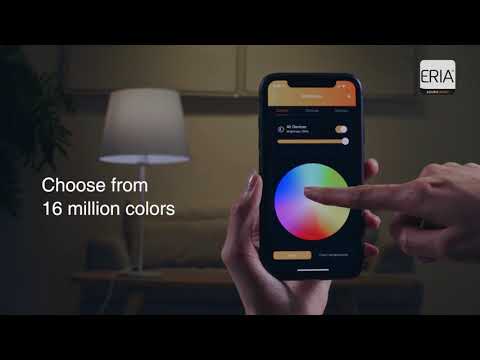


Kontakt
Wenden Sie sich per E-Mail an uns
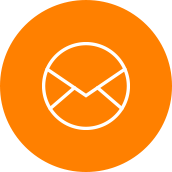
Ein Mitarbeiter von AduroSmart antwortet Ihnen sobald wie möglich.
Sie erreichen uns telefonisch unter
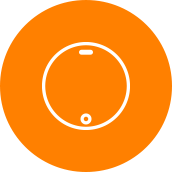
von montags bis freitags 7:00 bis 16:00 PST (17:00 bis 02:00 Uhr CEST)